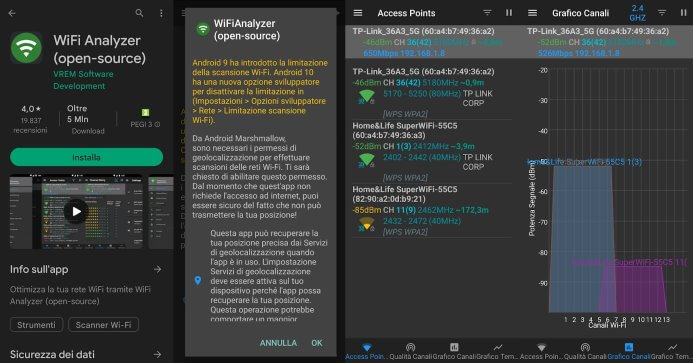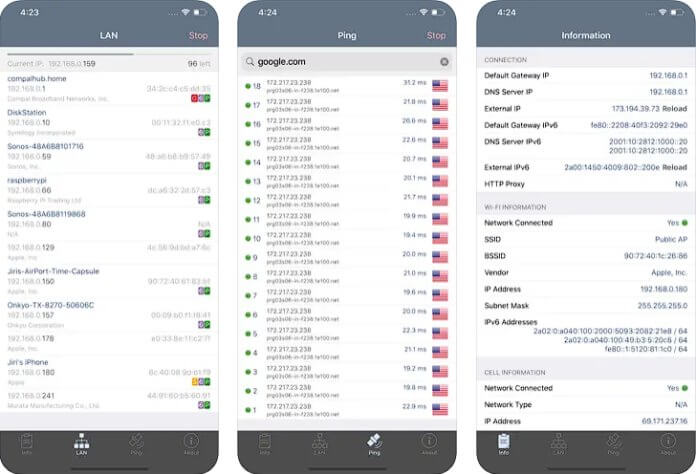Spesso la connessione WiFi non è stabile e veloce come la vorremmo, facendo andare a rilento il download di un file o costringendoci alla visione “a singhiozzo” di un video in streaming. Solitamente le cause principali di una connessione WiFi lenta possono essere il posizionamento non ottimale del trasmettitore del segnale WiFi o del dispositivo che si connette ad esso, oppure la configurazione errata del trasmettitore.
Abbiamo già trattato l’argomento su come ottimizzare al connessione WiFi, adesso vedremo come controllare la potenza del segnale WiFi con smartphone Android o iOS, così da effettuare una corretta diagnosi, individuare in modo efficace eventuali problemi e capire quale strategia utilizzare per risolverli.
La scala dell’intensità della potenza del segnale WiFi
Prima di vedere come controllare la potenza del segnale WiFi, dobbiamo approfondire il concetto base dell’unità di misura della potenza del segnale, così sarai in grado di interpretare al meglio i dati raccolti.
In primo luogo, l’intensità di segnale WiFi si misura in dBm decibel per milliwatt. Il segnale wireless viene trasmesso in un range che va dai -30 dBm ai -90 dBm.
Ecco un rapido specchietto per capire in generale se i problemi alla rete wireless possono derivare dall’intensità del segnale WiFi non sufficiente:
- 90 dBm – si tratta dell’intensità del segnale Wi-Fi più debole, se la tua rete mostra questo valore, non riuscirai nemmeno a connetterti alla rete;
- 80 dBm – se la tua rete ha questa intensità del segnale sarà di sicuro altamente instabile, potresti avere difficoltà a connetterti e non dovresti essere in grado di accedere ai servizi internet;
- 70 dBm – con questa forza del segnale, la connessione riuscirà ad effettuare sicuramente solo attività a bassa intensità di trasmissione dati come l’apertura di email;
- 67 dBm – questo è il primo livello di intensità con cui avrai un segnale affidabile, potrai quindi anche eseguire tutte le attività che richiedono una connessione internet (navigare, vedere video in streaming, inviare contenuti), anche se non è l’ideale per il gioco online;
- 50 dBm – si tratta di un livello di intensità di segnale vicino a quello ottimale, avrai quindi una migliore velocità di connessione ed è improbabile che si presentino problemi di buffering e lag.
- 30 dBm – questa è l’intensità del segnale Wi-Fi più forte, si tratta del massimo, di solito si raggiunge solo se sei molto vicino al punto di accesso.
Controllare la potenza del segnale WiFi su Android
Controllare la potenza del segnale WiFi su Android è molto semplice, per misurare accuratamente l’intensità del segnale Wi-Fi basta utilizzare l’app open source Wi-Fi Analyzer.
Ecco i pochi passaggi da seguire:
- vai sul Play Store, o uno degli store Android alternativi, e installa l’app Wi-Fi Analyzer;
- assicurati di essere connesso alla rete Wi-Fi di cui vuoi controllare la potenza del segnale e avvia l’applicazione;
- al primo avvio ti saranno chiesti dei permessi, concedili, soprattutto riguardo quello della posizione assicurati di scegliere “Esatta“, altrimenti l’app si chiuderà da sola;
- quindi ti apparirà una lista, scorri fino alla tua rete e prendi nota del valore in dBm.
L’app offre anche un grafico che ti aiuta a vedere se i canali wireless sono saturi e se ci sono problemi di interferenze. Per raggiungerlo basta premere in basso sul tasto “Grafico canali“.
Utile è anche il grafico temporale che ti permette di vedere come cambia l’intensità del segnale spostando l’access point o il dispositivo connesso alla rete.
Tramite questi strumenti puoi ottimizzare la tua connessione scegliendo di spostare la disposizione degli hotspot, un posizionamento del router più ottimale o l’acquisto di un router più potente, oppure optando per ripetitori WiFi o powerline.
Controllare la potenza del segnale WiFi su iOS
Per controllare la potenza del segnale WiFi su un dispositivo iOS, puoi scaricare un’app di terze parti dall’App Store, come “Network Analyzer” o “WiFi Explorer”. Queste app ti permetteranno di visualizzare l’intensità del segnale WiFi attualmente connesso e di scegliere la rete con segnale migliore disponibile.
Queste app funzionano utilizzando l’API delle reti wireless di iOS per raccogliere informazioni sulle reti wireless disponibili e sul loro segnale. Queste informazioni vengono quindi elaborate e visualizzate in un’interfaccia utente facile da usare, mostrando la forza del segnale WiFi in termini di barre o come una percentuale. Questo ti aiuta a identificare la posizione ideale per il tuo dispositivo per ottenere una connessione WiFi stabile e ad alta velocità.
Per installare l’app “Network Analyzer” su un dispositivo iOS, segui questi passaggi:
- apri l’App Store sul tuo dispositivo iOS;
- cerca “Network Analyzer” nella barra di ricerca;
- tocca il pulsante “Ottieni” o “Installa” accanto all’app “Network Analyzer“;
- inserisci la tua password Apple o utilizza Touch ID o Face ID per confermare l’installazione;
- apri l’app una volta che l’installazione è completata.
Per utilizzare l’app “Network Analyzer”, segui questi passaggi:
- avvia l’app, verrà visualizzata una lista delle reti wireless disponibili, con la potenza del segnale per ogni rete rappresentata in barre o come una percentuale;
- seleziona la rete per la quale desideri visualizzare ulteriori informazioni;
- saranno visualizzate informazioni come il nome della rete, l’indirizzo MAC, la frequenza e altri dettagli tecnici;
- tocca l’icona dei grafici per visualizzare ulteriori informazioni sul segnale WiFi, come la distribuzione di potenza in dBm e il canale.
Quindi puoi segnarti l’intensità della tua rete e confrontarla con la scala di cui abbiamo parlato sopra e quindi ottimizzare i tuoi hotspot di casa, cambiare il router o aggiungere un ripetitore wireless o una powerline.